Kasse / Kassenbuch
Mit WISO MeinBüro Desktop können Sie ein Kassenbuch führen, in dem Sie die Ein- und Auszahlungen von Bargeld aufzeichnen.
Wichtig: Die meisten Freiberufler und Kleingewerbetreibenden sind nicht verpflichtet, eine Bargeldkasse mit Kassenbuch oder ein separates geschäftliches Girokonto zu führen. Bare und bargeldlose Vorgänge können Sie den → Buchungskategorien auch über ein gemischtes internes → “Verrechnungskonto” zuordnen. Ob Sie verpflichtet sind, ein Kassenbuch zu führen und / oder → Kassenberichte zu erstellen, besprechen Sie am besten mit Ihrem Steuerberater.
Falls Sie eine Bargeldkasse führen, finden Sie das dazugehörige “Kassenbuch” im Menü “Finanzen” – “Zahlungen Bank / Kasse”. Dort klicken Sie auf das Kassensymbol, um sich alle bisherigen Einnahmen und Ausgaben anzeigen zu lassen. Über “Neu Einnahme F9” bzw. “Neu Ausgabe F10” erfassen Sie Ihre baren Ein- und Auszahlungen:
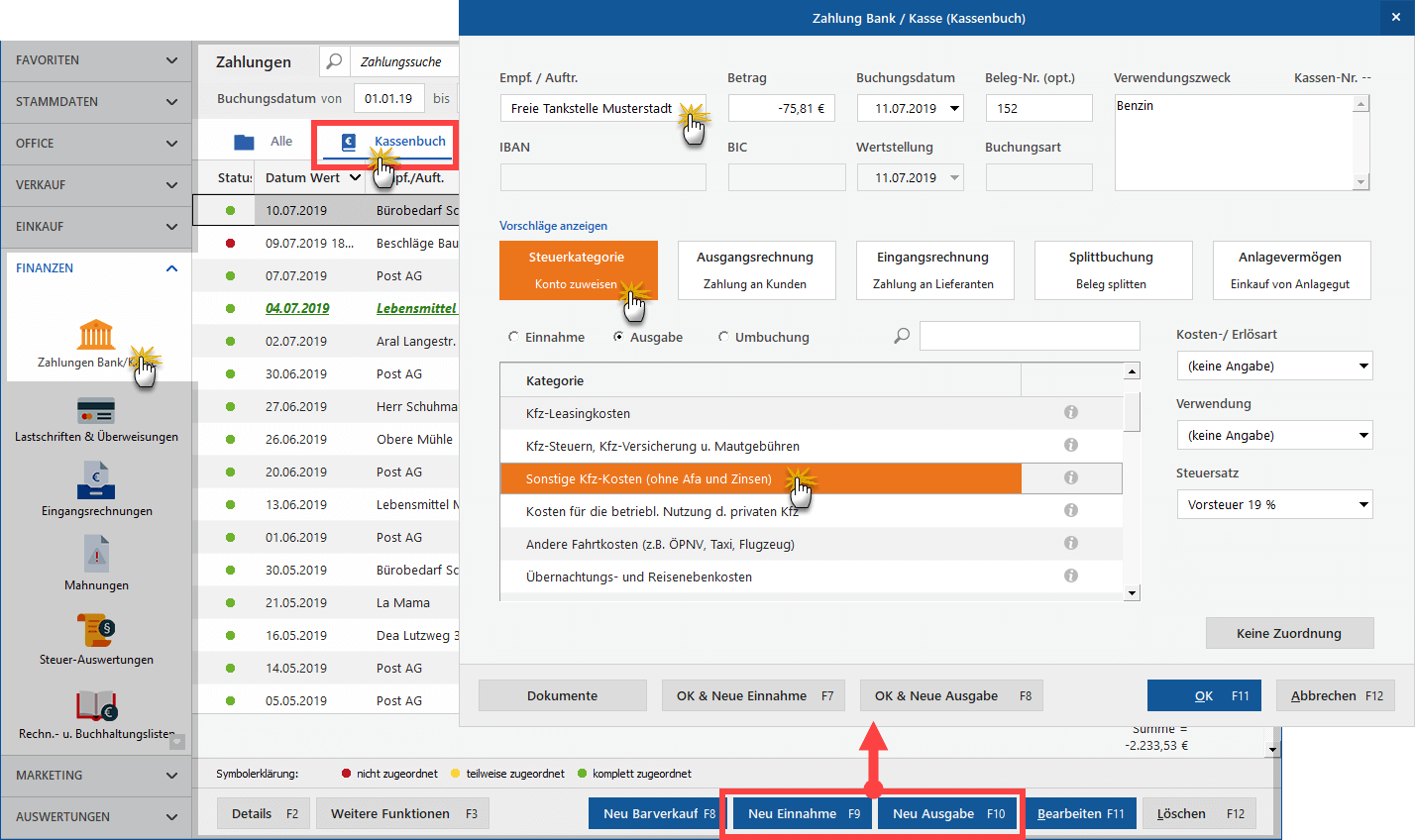

Im Dialogfenster “Zahlung Bank / Kasse (Kassenbuch)” machen Sie die folgenden Angaben:
- Name des Empfängers /Auftraggebers,
- Einzahlungs- oder Auszahlungsbetrag,
- Buchungsdatum und Belegnummer (optional),
- Verwendungszweck,
- Steuerkategorie sowie
- bei Bedarf zusätzlich die Kosten- und Erlösart und /oder Verwendung.
Datum und Steuersatz trägt das Programm normalerweise automatisch ein. Diese Vorschläge können Sie aber nachträglich manuell ändern.Die Angabe einer → Belegnummer ist durchaus sinnvoll – aber ebenfalls nicht Pflicht. Um jeden Vorgang eindeutig identifizieren zu können, ordnet das Programm ohnehin jeder Buchung automatisch eine interne Buchungsnummer zu.
Buchungen “klonen”
Im Kontextmenü des Kassenbuchs (und im Menü “Zahlungen Bank / Kasse”) finden Sie die Funktion “Kopieren und Bearbeiten F7”:
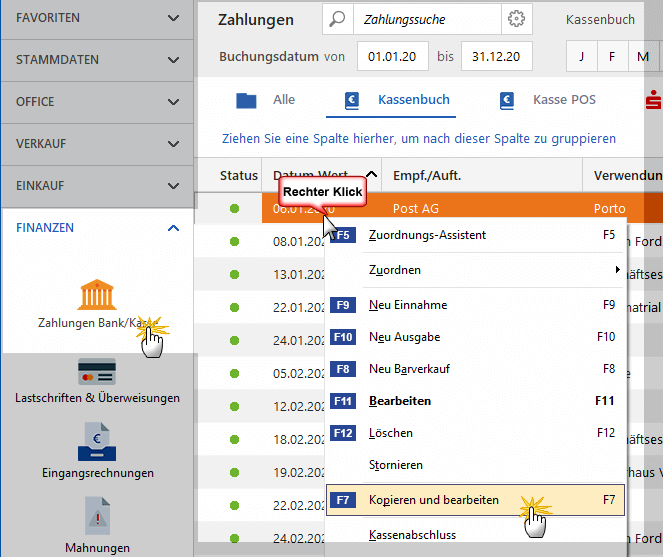

Mit deren Hilfe erzeugen Sie bei wiederkehrenden Ein- und Auszahlungen einen identischen “Klon” des markierten Ursprungsvorgangs. Im neu angelegten Zahlungsvorgang sind dann bereits sämtliche Felder ausgefüllt – inklusive des aktuellen Buchungsdatums. Sie brauchen nur noch die erforderlichen Ergänzungen vorzunehmen (z. B. Belegnummer eingeben und Buchungstext oder Betrag anpassen) – und schon ist die komplette Zahlungszuordnung abgeschlossen.
WISO MeinBüro Desktop ist GoBD-konform. Kasseneinnahmen und -ausgaben sollen täglich festgehalten und festgeschrieben werden. Anschließend dürfen Bargeld-Zahlungen nicht mehr geändert oder gelöscht werden. Jede Änderung ist dann in Form einer Stornobuchung zu dokumentieren.
Ausführlichere Informationen zu den Auswirkungen der GoBD-Richtlinien finden Sie am Ende des Abschnitts “Buchen und Zahlen” unter der Überschrift “Die Kasse: So buchen Sie Bargeld-Zahlungen“.

